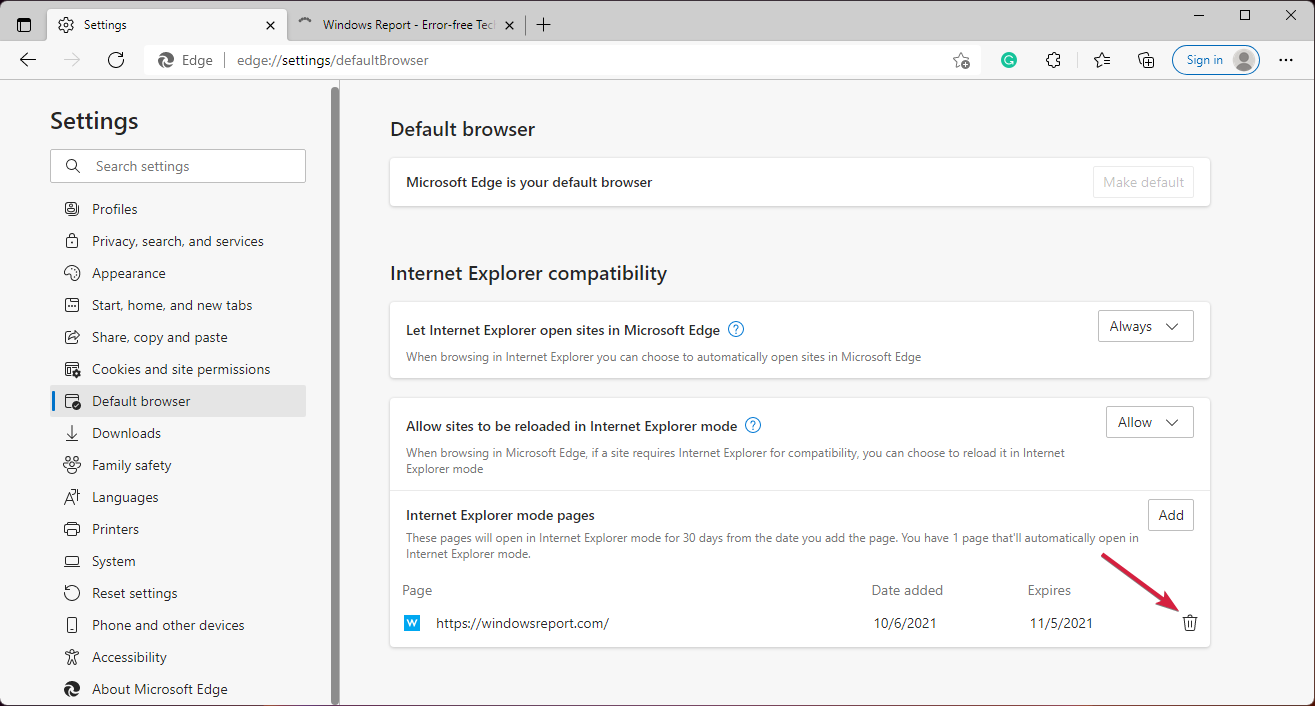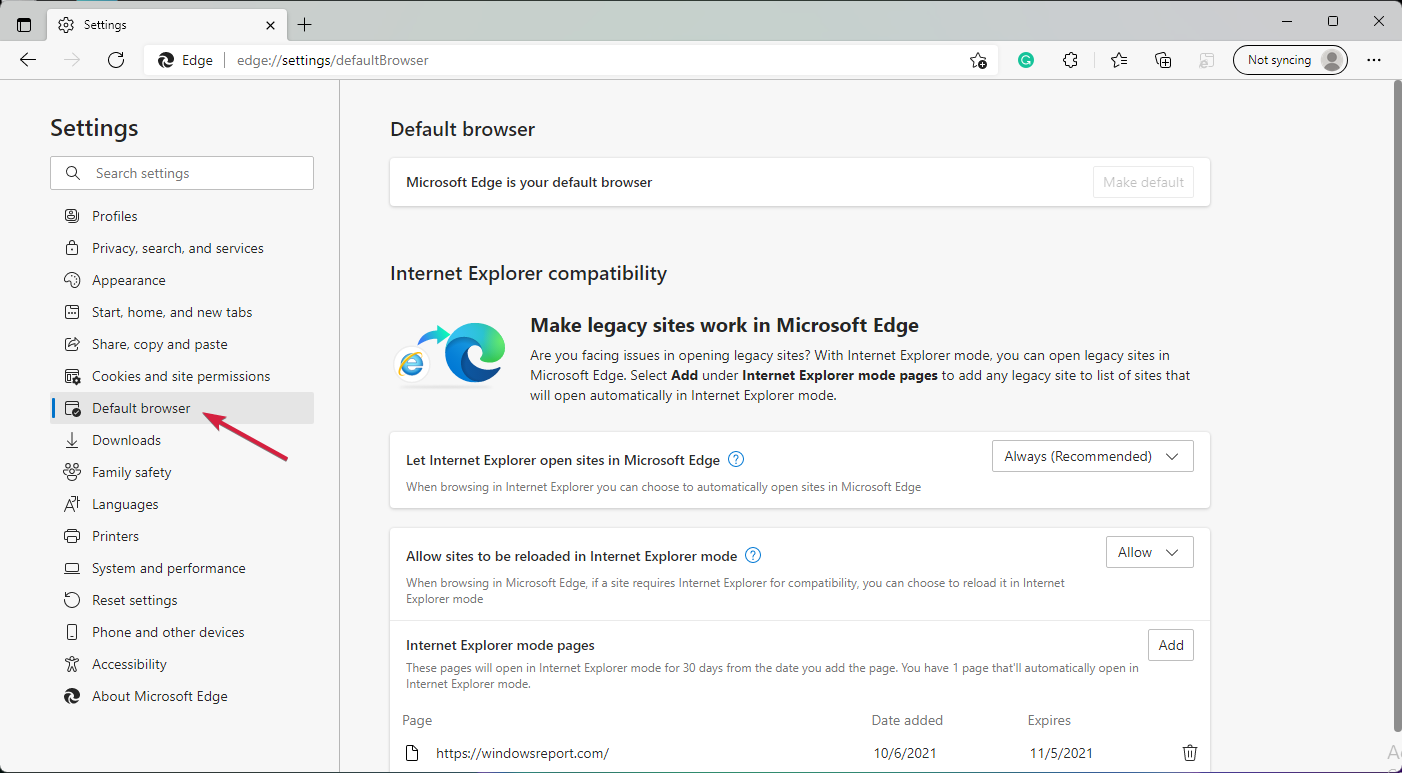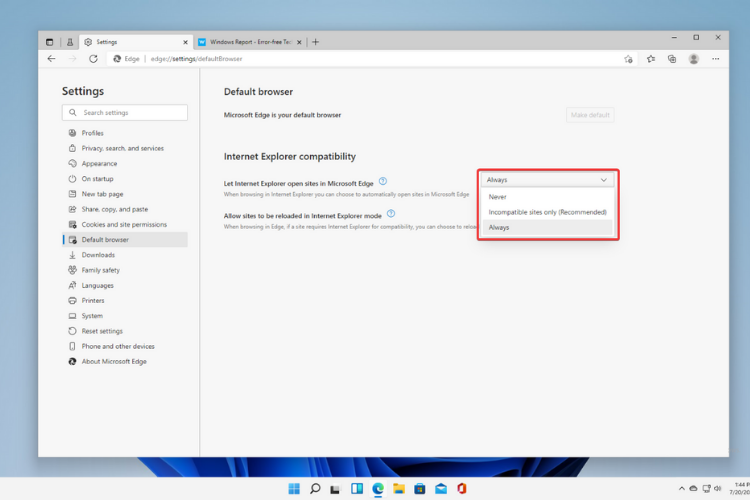Windows 11 で Internet Explorer を使い続ける 3 つの簡単な方法
- WBOYWBOYWBOYWBOYWBOYWBOYWBOYWBOYWBOYWBOYWBOYWBOYWB転載
- 2023-05-27 21:42:154423ブラウズ
ほとんどのユーザーが驚いたことに、Microsoft は 26 年ぶりに Windows 11 で Internet Explorer が無効になることを明らかにしました。ただし、このオペレーティング システムにダウンロードしてインストールする方法を説明します。
このブラウザーは最も成功しているわけではありませんが、インターネット上で流行している人気のミームを除けば、Windows 11 に Internet Explorer が登場することを楽しみにしているユーザーは依然として多くいます。
少なくとも 32 ビット バージョンの Internet Explorer を入手したいと希望する人もいます。このアプリは 64 ビット ソフトウェアのみをサポートするオペレーティング システムでは動作しないと思われるため、リストには含まれていないようです。
その点、Windows 11 と Windows 10 の違いについて詳しく知りたい場合は、記事をご覧ください。
次に、Windows 11 に Internet Explorer をダウンロードして、できるだけ早く使い始める方法を見てみましょう。
Windows 11 に IE 11 をダウンロードするにはどうすればよいですか?
- Internet Explorer 11 のダウンロード ページにアクセスし、ダウンロード ボタンをクリックします。

- ダウンロード プロセスが自動的に開始されます。完了するまで待つだけです。
ソフトウェアが 2022 年 6 月 15 日に正式に廃止された後は、このダウンロード方法が利用できなくなる可能性があることに注意してください。
Windows 11 に Internet Explorer をインストールするにはどうすればよいですか?
まず第一に、インストールは完全に不可能であることが確認されました。実際、Windows 11 に Internet Explorer 11 をダウンロードしてインストールしても、Microsoft Edge を使用するように求めるメッセージが表示されます。
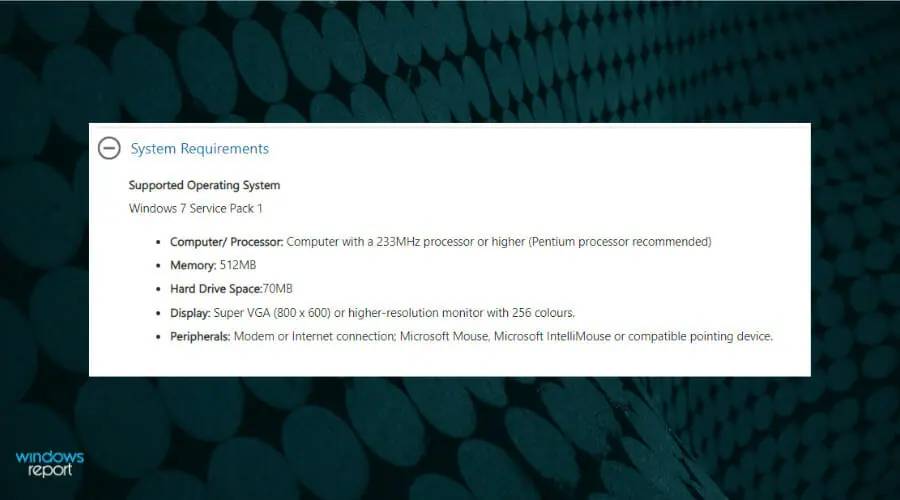
Internet Explorer 11 のシステム要件を詳しく確認すると、Service Pack 1 が適用された Windows 7 PC でのみ動作することがわかります。
まだ古いオペレーティング システムを使用している場合は、Windows 7 に Internet Explorer をインストールする方法に関する完全なソリューションを提供できます。
多くのユーザーは、Windows 11 が Internet Explorer のインストールをサポートしているかどうかを知りたいと考えています。答えは「はい」ですが、アプリは実行されず、インストールされていても技術的に機能しないため、「いいえ」になります。
Internet Explorer を使用するには 3 つの方法があります。 MicrosoftがWindows 11からそれを削除した理由を引き続き調査していきます。
Microsoft が Windows 11 から Internet Explorer を削除するのはなぜですか?
まず、Microsoft は、Windows 10 の長期サービス チャネル (LTSC) に Internet Explorer が含まれることを警告しました。ただし、消費者によるキャンセルは 2022 年 6 月 15 日に予定されています。
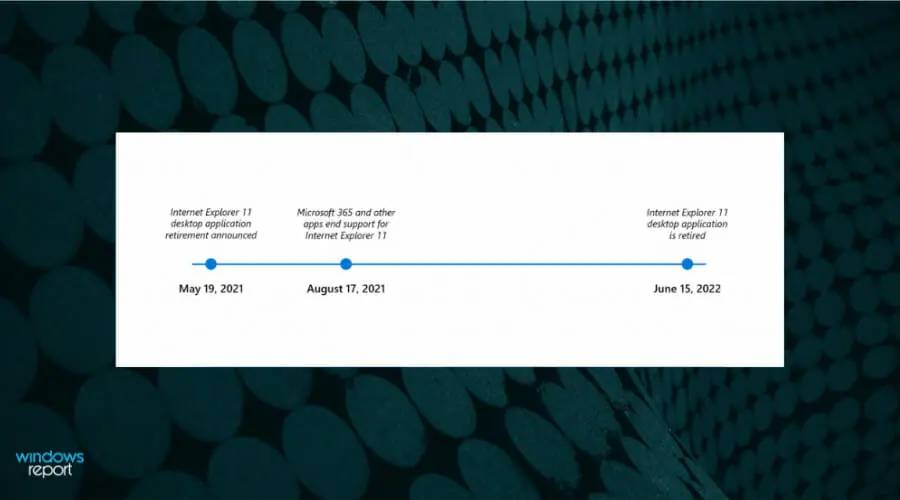
Microsoft は同じブログ投稿で、最新のブラウザは Internet Explorer よりも安全であると述べています。さらに、最新のブラウジングエクスペリエンスを提供しないとも述べています。
これらの理由から、Google は、Google のオープン ソース Chromium コードをベースにした最新の Web ブラウザである Edge を使用することをユーザーに推奨しています。
Microsoft Edge は、Internet Explorer よりも高速であるだけでなく、より高速です。安全で最新のブラウジング エクスペリエンスを実現するだけでなく、従来の Web サイトやアプリとの互換性という重要な問題も解決します。
Microsoft Edge プログラム マネージャー、Sean Lyndersay 氏。
Microsoft は、Windows 11 の公式仕様で、Windows 11 では Internet Explorer が実際に無効になっていると述べています。 Microsoft Edge に IE モード機能が統合されたためです。
つまり、Windows 11 ではこのブラウザーが完全に削除されました。 iexplore などのショートカットを使用しているユーザーは、自動的に Microsoft Edge にリダイレクトされます。
Microsoft が常に未来に向かって進んでいることで知られていることを考えると、これは驚くべきことではありません。ただし、過去の機能やアプリケーションの一部が残っている場合もあります。
Windows 11 で Internet Explorer を実行するにはどうすればよいですか?
インストールはできますが、残念ながら Internet Explorer は Windows 11 では実行できません。上で述べたように、インストール後に実行可能なアプリは見つかりません。
古いブラウザの残骸を使用する唯一の方法は、Windows 11 で Internet Explorer モードを有効にすることです。これを行う方法については、読み続けてください。
Windows 11 で Internet Explorer を有効にする方法は?
1. Edge から IE モードを有効にする
- Microsoft Edge を開き、右上隅にある 省略記号ボタンをクリックします。

- ドロップダウン メニューから 設定 オプションを選択します。

- 次に、「デフォルトのブラウザ」オプションをクリックします。

- [Internet Explorer の互換性] で、Internet Explorer モードでのサイトのリロードを許可する の横のドロップダウン メニューをクリックし、[許可] を選択します。

- 次に、「再起動」ボタンをクリックします。

- 今後は、Web サイトで Internet Explorer が必要な場合は、Microsoft Edge を使用して IE モードでページをリロードできるようになります。
2. Edge で IE モードを使用してサイトを開きます
- Microsoft Edge を開き、右上隅にある 省略記号ボタン をクリックして「」を選択します設定「」オプション。

- [Internet Explorer モード ページ] セクションの [追加] ボタンをクリックします。

- Internet Explorer モードで表示したい Web サイトのアドレスを入力または貼り付けて、[追加] ボタンをクリックします。

- 入力した Web サイトにアクセスし、Edge のメニュー ボタンをクリックすると、Internet Explorer モードで リロードするオプションが表示されます。最初に Web サイトの URL を追加しないと、このオプションはメニューに表示されないことに注意してください。
 Web サイトを IE モードなしで読み込む場合は、 設定
Web サイトを IE モードなしで読み込む場合は、 設定 - メニューのゴミ箱アイコンをクリックして Web サイトを削除します。
 Windows 11 でデフォルトのブラウザを変更する方法に興味があるかもしれません。これにより、同じアプリを使用して外部リンクを開くことができます。
Windows 11 でデフォルトのブラウザを変更する方法に興味があるかもしれません。これにより、同じアプリを使用して外部リンクを開くことができます。
3. Internet Explorer で Microsoft Edge で Web サイトを開くことができるようにします。
- Microsoft Edge 設定の Default button オプションに到達するまで、最初の解決策の手順に従います。

- [Internet Explorer の互換性] セクションで、Internet Explorer に Microsoft Edge でサイトを開かせる ドロップダウン メニューをクリックし、次の優先オプションを選択します:
- Never - Internet Explorer が Web サイトを読み込むために Edge に切り替わることはありません。
- 互換性のない サイトのみ – Internet Explorer は引き続きサイトを読み込みますが、最新のブラウザー用に指定されたサイトは Microsoft Edge に読み込みます。
-
常に – Internet Explorer は常に Edge に切り替えてサイトを読み込みます。

- 手順 2 で設定した構成に基づいて、Web サイトが Microsoft Edge で開きます。アドレス バーに小さな Internet Explorer アイコンが表示されるため、IE モードであることがわかります。
Edge の IE モードは何を提供しますか?
Microsoft によると、IE モードは、Chromium ベースの Microsoft Edge で IE のレガシー インフラストラクチャを使用する方法をユーザーに提供するように設計されています。
IE モードを使用すると、すべてのサイトで組織のニーズに Microsoft Edge ブラウザーで簡単にアクセスできます。最新のサイトには統合された Chromium エンジンを使用し、古いサイトには Internet Explorer 11 (IE11) の Trident MSHTML エンジンを使用します。
これは、IE モードを備えた Microsoft Edge が Internet Explorer 11 デスクトップ アプリケーションを完全に置き換えることを意味します。
ユーザーは、この変更により Internet Explorer ブラウザの使用を制限できます。したがって、必然的に必要となる従来のサイトにのみアクセスできます。
移行を容易にするために、Microsoft は PDF チュートリアルも開始しました。このプログラムは、IE をデフォルトのブラウザとして使用する個人および企業に適しており、アプリケーションを終了するための完全な準備が整っています。
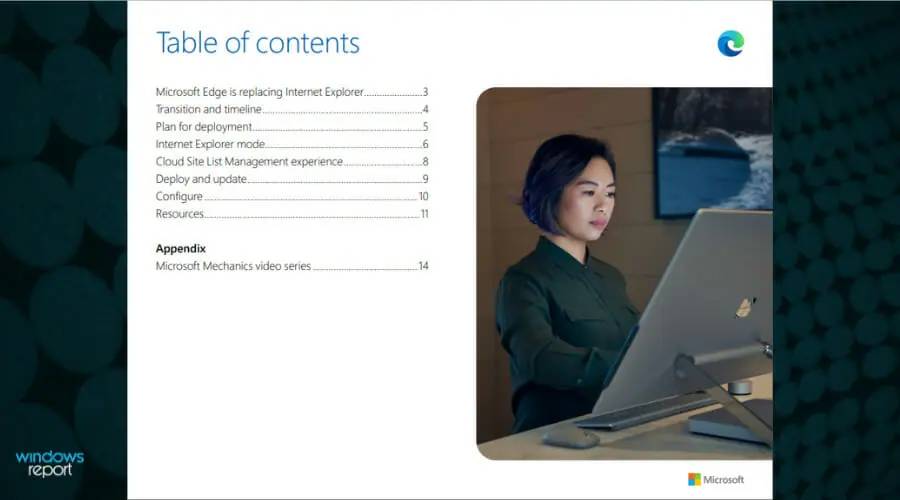
Windows 11 バージョンを含め、Internet Explorer には更新はありません。ただし、この問題はいくつかの方法で解決できます。
このブラウザの代替として、今日向けに設計された他のオプションがいくつかあります。 Internet Explorer や Edge の代わりに Opera ブラウザを使用するのが賢明な選択です。
ブラウザには、多くの機能を提供するモダンで使いやすいインターフェイスが備わっています。ピンボード、複数のワークスペース、埋め込み広告ブロッカーから。
メッセージング アプリをホームページのサイドバーに直接統合することができました。必要に応じて、暗号通貨ウォレットを使用することもできます。このブラウザを使用すると、デスクトップとモバイル デバイスの両方ですべてをすぐに利用できます。
IE モードは Internet Explorer よりも優れていますか?
IE モードの主な目的は、個人や組織がブラウザを使いやすくすることです。現在、Edge は、古い Web サイトやアプリとの互換性が組み込まれている唯一のブラウザーです。
IE モードを含む、Internet Explorer の多くの機能は引き続きサポートされます。たとえば、すべてのドキュメント モードとエンタープライズ モード、ActiveX コントロール、ブラウザのヘルプ オブジェクト、Internet Explorer の設定、F12 開発者ツールなどです。
これを念頭に置き、また Edge 自体がより多くの機能を提供しているという事実を考慮すると、ブラウザーとその IE モードは Internet Explorer よりも優れていると考えることができます。
また、Edge とその IE モデルについて最も興味深い点の 1 つは、Edge が組織に与える経済的影響です。
Microsoft Edge™ の総経済効果に関する Forrester の調査によると、IE モードを使用してレガシー アプリケーションの最新化コストを回避することで、合計 120 万ドル近くを節約できました。
#つまり、この変更は結局のところそれほど悪くないのかもしれません。 IE モードは今後も多くの Internet Explorer 機能をサポートし、組織にコスト削減、生産性およびセキュリティの向上を提供できるという事実を考慮してください。
そして、何らかの理由で Internet Explorer を依然として使用する必要がある少数のユーザーから判断すると、これはオペレーティング システムにとって大きな損失にはなりません。
Windows 11 に Internet Explorer を再インストールできない場合でも、この機能を使用するには、上記の手順を完了するだけで済みます。
ブラウザについて話すときは、Internet Explorer 以外にも多くのオプションがあることを忘れないでください。 Windows 11 に最適なブラウザーを参照し、ニーズに基づいて選択してください。
また、IE モードの使用を開始し、インターネットへの接続に問題が発生した場合は、リンクされたチュートリアルを参照して問題を解決する方法を確認してください。
以上がWindows 11 で Internet Explorer を使い続ける 3 つの簡単な方法の詳細内容です。詳細については、PHP 中国語 Web サイトの他の関連記事を参照してください。


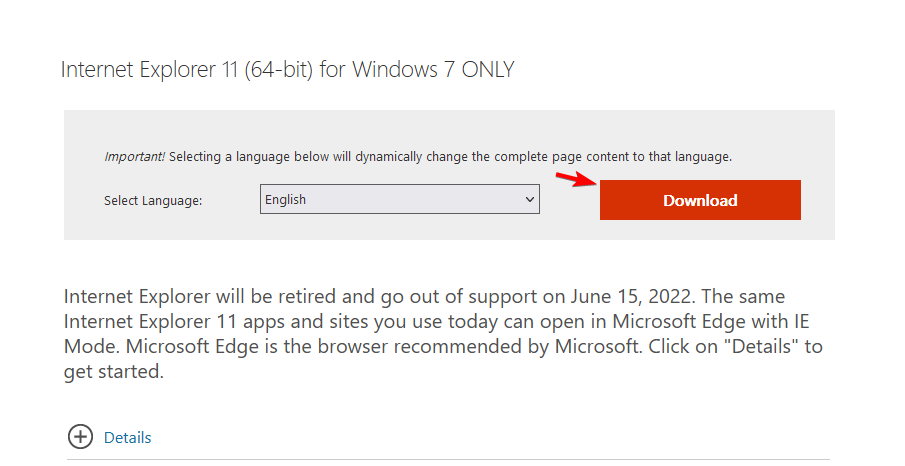
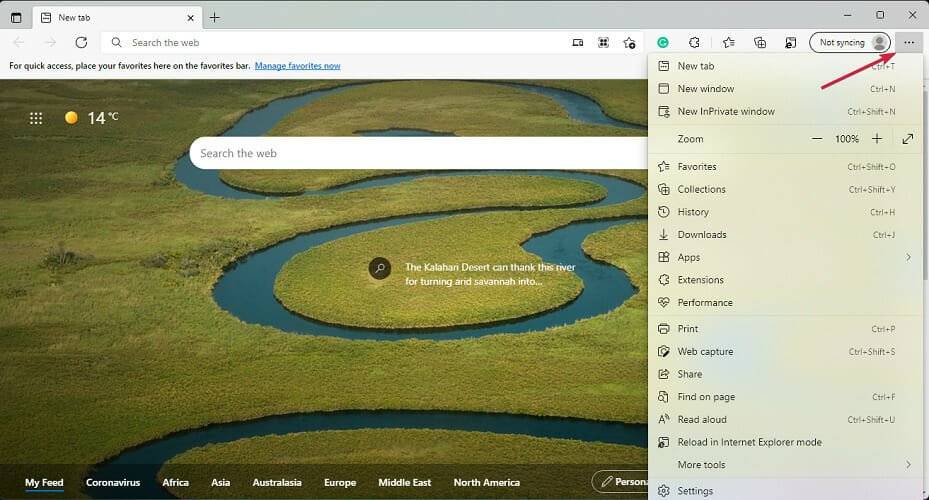
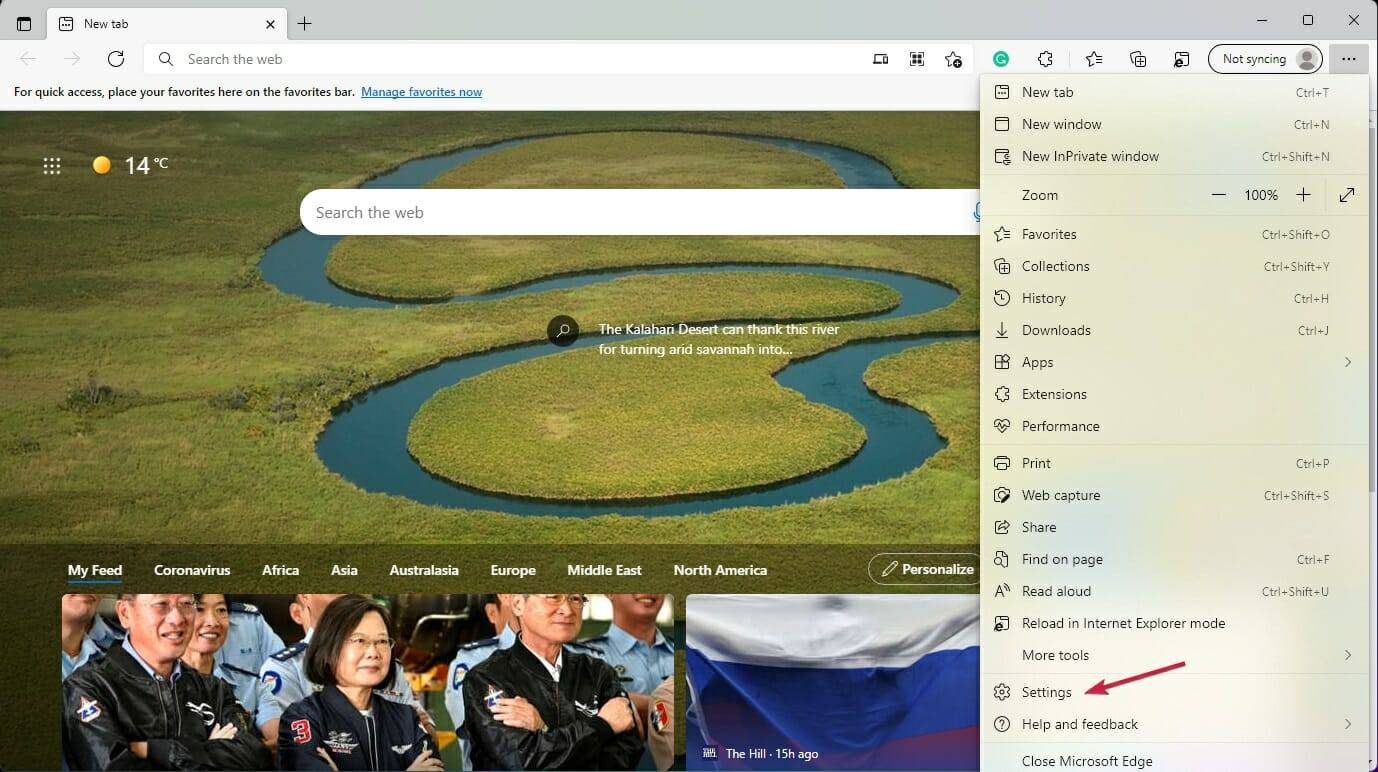
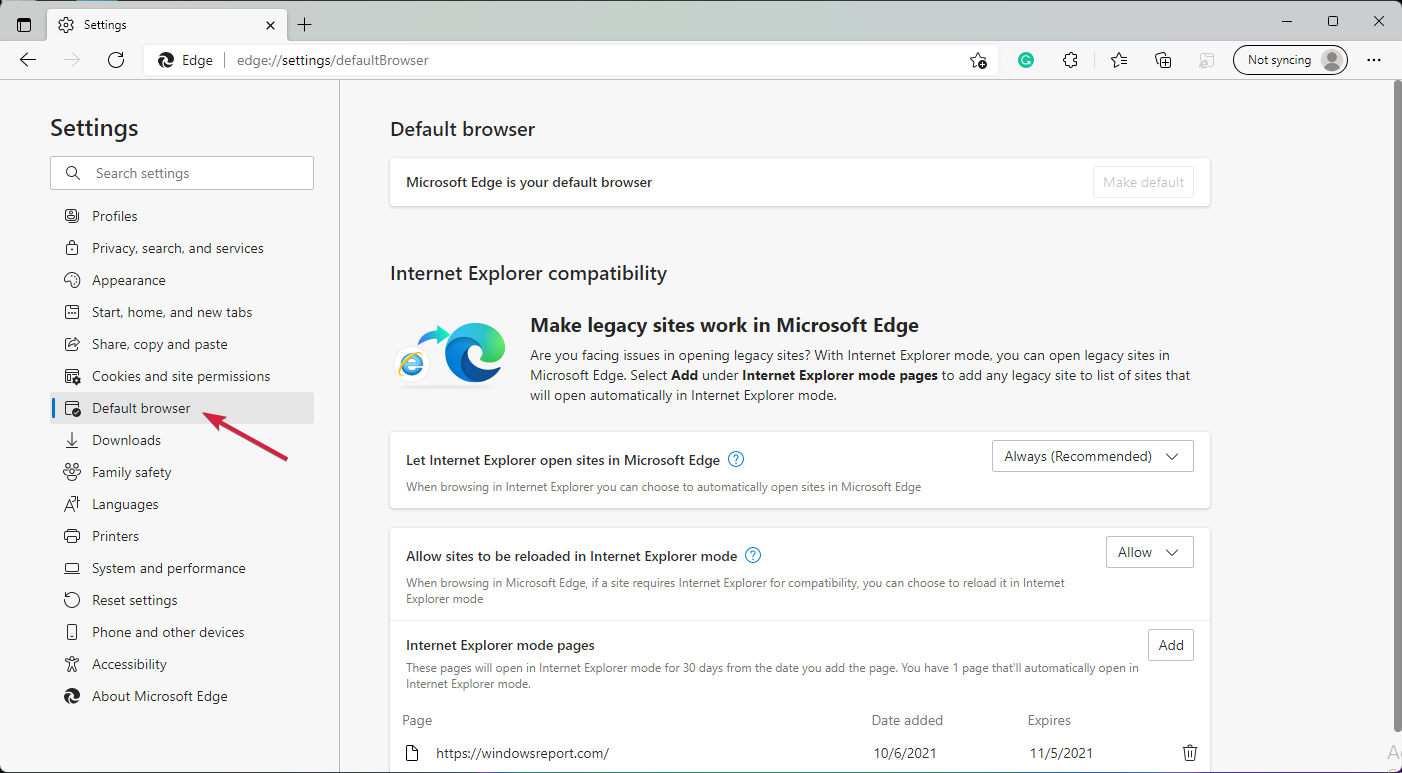
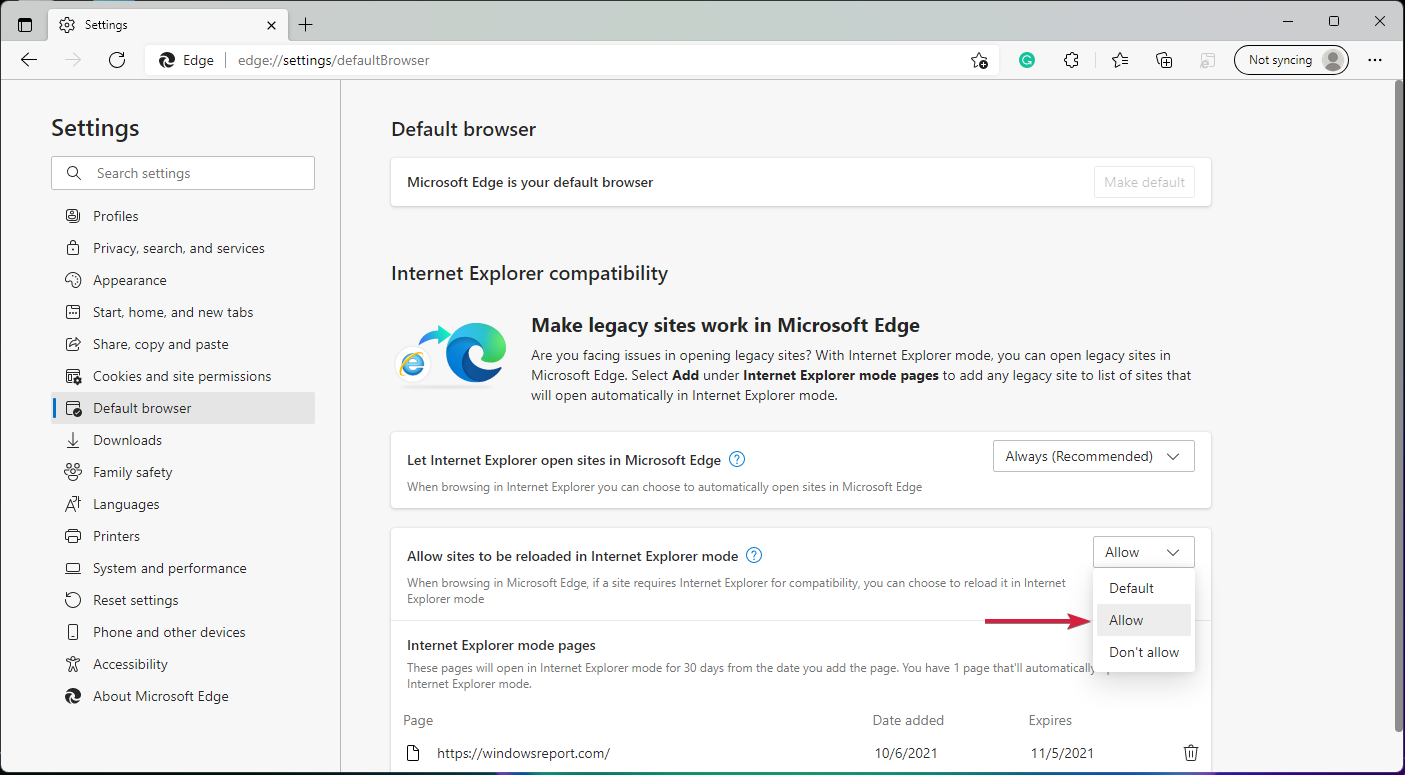
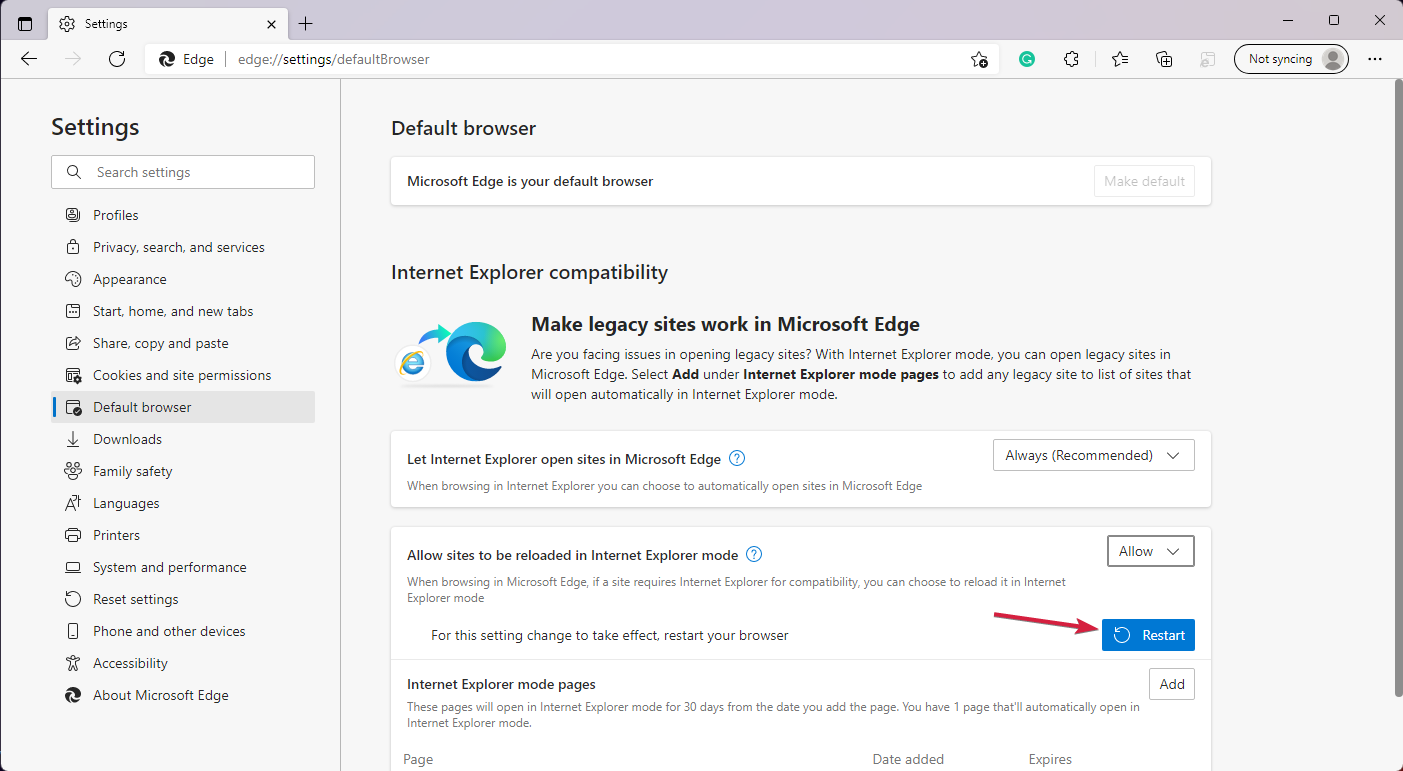
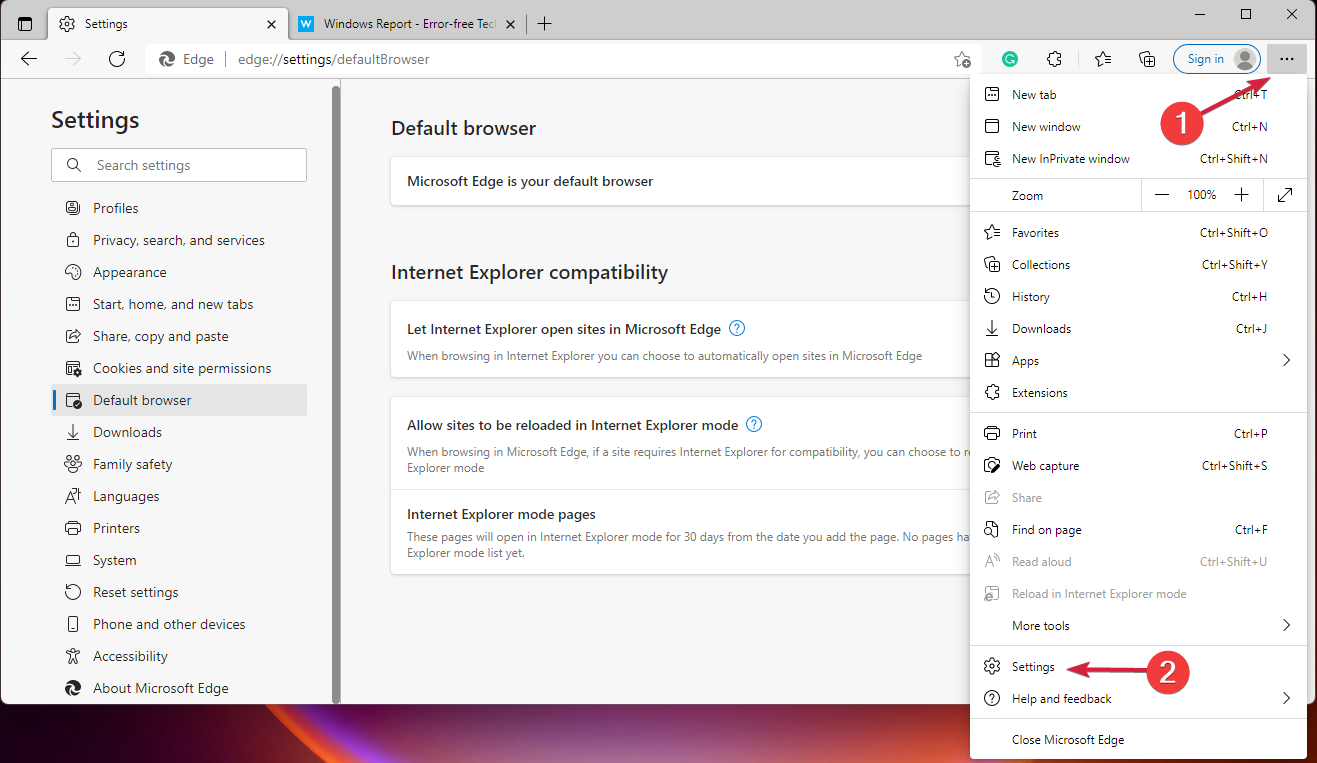
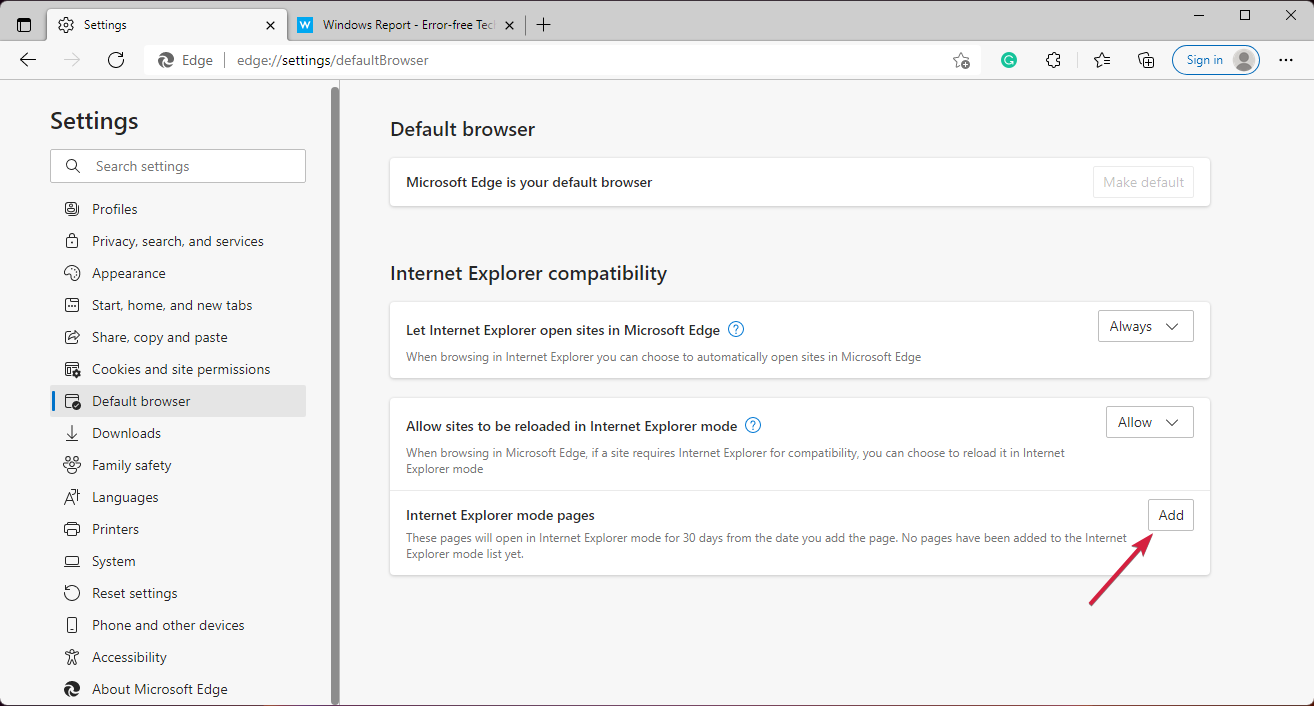
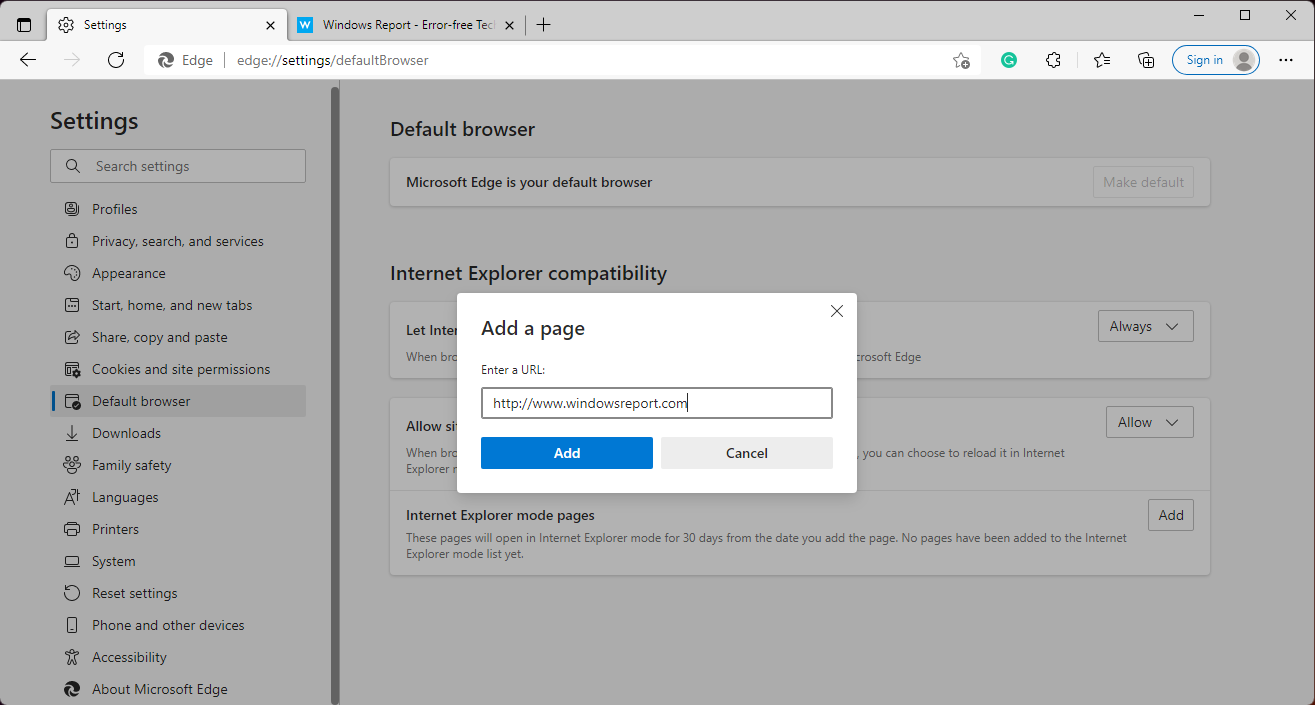
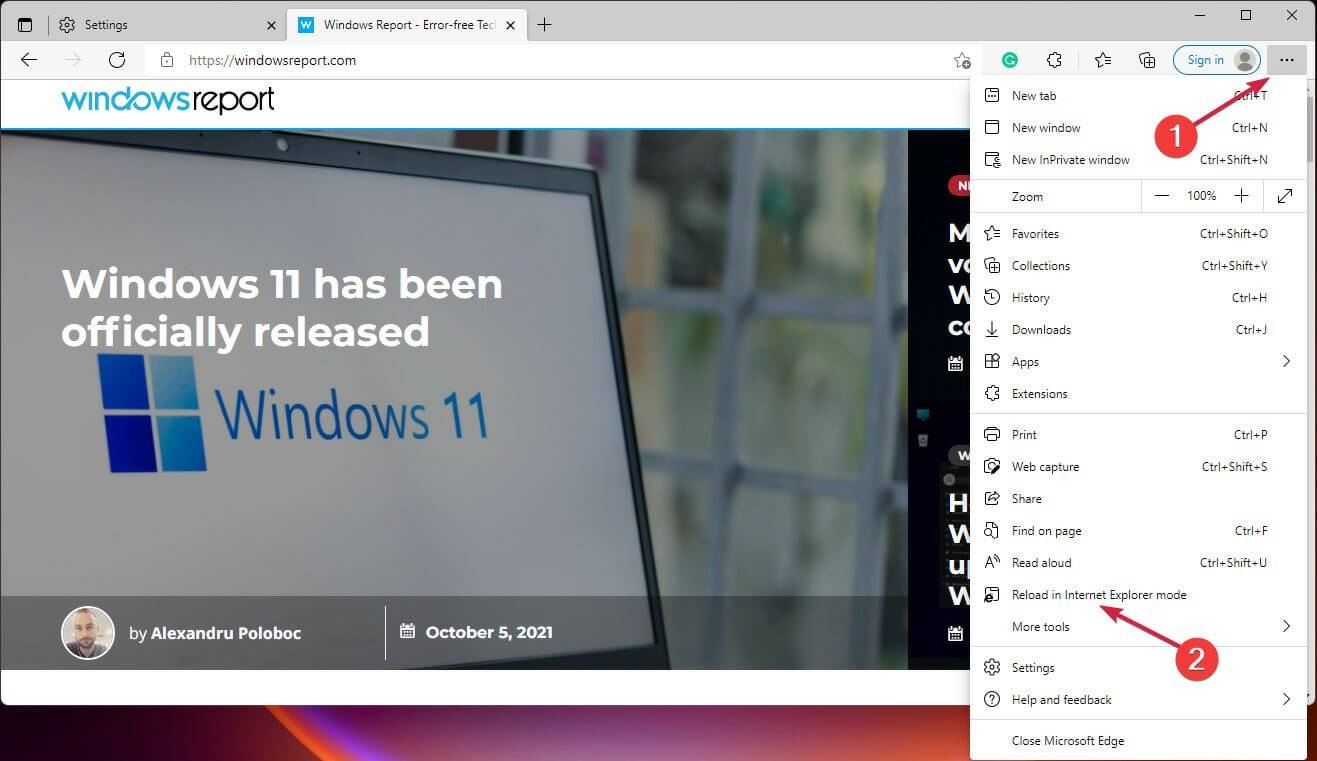 Web サイトを IE モードなしで読み込む場合は、
Web サイトを IE モードなしで読み込む場合は、